CHKDSK неприпустимий для дисків RAW що робити
Через неправильне завершення роботи комп'ютера (наприклад, при різкому відключенні електрики), допущених помилок при роботі з програмами, які втручаються у файлову систему (наприклад, Acronis Disc) або внаслідок зараження ПК шкідливими програмами, структура жорсткого диска може бути пошкоджена. Через це один із його розділів (або весь цілком) може перестати працювати. Найпростіший спосіб позбутися помилки – це запустити перевірку HDD штатною утилітою Windows CHKDSK. Однак у деяких випадках при спробі її запуску користувач може побачити повідомлення: CHKDSK неприпустимий для диска RAW - що робити в такому випадку розберемося в тексті нижче.
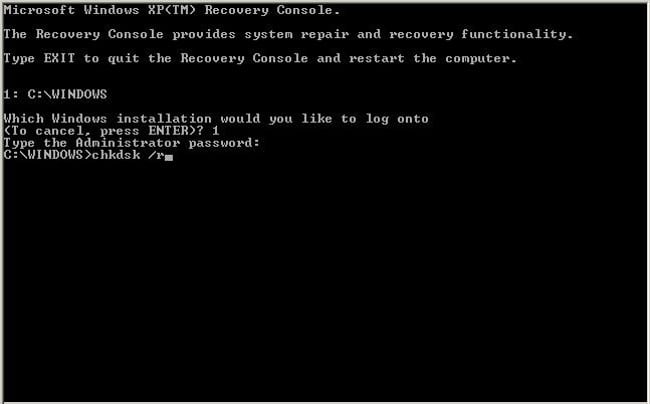
У Windows дисками RAW називаються накопичувачі, які мають жодної файлової системи. Наприклад, якщо через один із утиліт видалити якийсь розділ жорсткого диска, він прийме стан RAW. При критичному пошкодженні файлової системи розділу він може стати RAW, оскільки ОС зможе завантажити і прочитати таблицю ФС.
Таким чином, якщо диск нормально працював, на нього вільно записувалися файли, але тепер він не відкривається, а утиліта CHKDSK не хоче виправляти помилки на ньому, має місце досить серйозна проблема, яку, в більшості випадків, можна виправити тільки одним способом - форматуванням . Далі виправлятимемо помилку CHKDSK неприпустимий для дисків RAW.
Як повернути працездатність диску RAW

Якщо на розділі жорсткого диска, який вас цікавить, немає важливих файлів, то повернути його в дію не складе проблем. Для цього потрібно виконати таке:
- Відкрити "Панель управління";
- Зайти до розділу «Система та безпека»;
- Вибрати пункт "Створення та форматування розділів жорсткого диска";
- У вікні вибрати потрібний розділ;
- Зробити ПКМ по ньому і меню, що випало, натиснути на «Форматувати»;
- Відкриється віконце, у якому потрібно у пункті "Файлова система" вибрати NTFS;
- Натиснути "OK" і дочекатися завершення процесу.
- Після цього можна перезавантажити комп'ютер (хоча це не обов'язково).
Однак якщо на розділі, який тепер став RAW, є важлива інформація, то потрібно її відновити. Тому доведеться почекати з форматуванням та виконати низку дій:
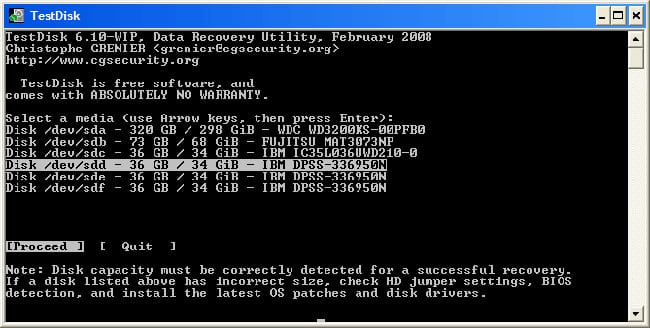
- Завантажити програму TestDisk (вона безкоштовна) з офіційного сайту розробника та розпакувати у будь-яке місце;
- Зайти до папки з програмою та знайти файл TestDisk.exe;
- У вікні вибрати опцію "No Log";
- Вибрати пошкоджений диск та натиснути на Proceed;
- Після цього потрібно вказати тип диска, у разі – Intel/PC;
- Зробивши це, потрібно вибрати Quick search і натиснути на P;
- Через деякий час з'явиться список папок та файлів, які програма знайшла у розділі;
- Виділіть ті, які вам потрібні та скопіюйте на робочий розділ.
Після того, як необхідні файли будуть в надійному місці, можна приступати до форматування.






